Если ваша организация использует Microsoft Azure AD и хочет изучить Teams, прежде чем платить за нее, Teams Exploratory поможет вам. Благодаря этому вы можете работать с Teams, как если бы у вас была платная лицензия, но не платя за нее. Вот все, что вам нужно знать о Microsoft Teams Exploratory.
СОДЕРЖАНИЕ
Что такое исследовательская лицензия Microsoft Teams?
Microsoft Teams Exploratory - это, по сути, лицензия, которую можно использовать для премиум-доступа к Microsoft Teams (пробная версия) без предварительной оплаты. Он разработан для организаций, которые являются частью большой службы Microsoft под названием Azure AD. Как пояснила Microsoft, опыт исследования позволяет пользователям в организации начать знакомство с Teams, не нуждаясь в платной лицензии.
Если администратор организации включает возможность исследования для пользователей в своей организации, пользователи в этой организации могут самостоятельно назначать лицензии Teams, если у них их нет. В качестве альтернативы администраторы также могут назначить долгосрочную пробную лицензию Teams для тех, у кого нет лицензии Teams или лицензии Microsoft 365 / Office 365.
Могу ли я использовать Teams Exploratory бесплатно?
да. Microsoft бесплатно предлагает возможности Teams Exploratory для организаций, активно использующих Azure Active Directory (AAD). Таким образом, исследовательский опыт доступен бесплатно до следующей годовщины корпоративного соглашения, после чего пользователи или организация должны будут перейти на платную лицензию, с которой можно будет использовать Microsoft Teams.

Какие услуги включены в Teams Exploratory?
Администраторы могут получить доступ к следующему списку служб, используя интерфейс Teams Exploratory:
- Microsoft Команды
- Office Online
- Мобильные приложения Office для Office 365
- PowerApps для Microsoft 365 или Office 365
- Microsoft Forms (план E1)
- Exchange Online (план 1)
- Flow для Microsoft 365 или Office 365
- Статистика MyAnalytics
- Поиск Microsoft
- Microsoft StaffHub
- Microsoft Stream для SKU Microsoft 365 и Office 365 E1
- SharePoint Online (план 1)
- Качаться
- Дело (план 1)
- Доска (план 1)
- Yammer Enterprise
- Управление мобильными устройствами для Microsoft 365 или Office 365
Могу ли я получить Teams Exploratory?
Вы можете получить лицензию Teams Exploratory, если в настоящее время вам не назначена лицензия Teams, но у вас есть адрес электронной почты управляемого домена Azure Active Directory (AAD). Это означает, что пользователи, использующие Microsoft 365 Apps для бизнеса, также имеют право на участие в Teams Exploratory.
Кроме того, если вы не являетесь администратором соответствующей организации, ваша учетная запись должна быть включена для подписки на приложения и пробные версии с помощью центра администрирования Microsoft 365.
Все лицензии в рамках пробной версии Teams Commercial Cloud будут автоматически преобразованы в новое предложение Teams Exploratory до истечения срока их действия. Пользователи с истекшим сроком действия пробной версии коммерческого облака Teams получат лицензию на исследовательский опыт только при первом входе в систему.
Microsoft четко упомянула, что пользователи Syndication Partner, GCC, GCC High, DoD или EDU не имеют права на предложение Teams Exploratory.
Исследовательская пробная версия Microsoft Teams: как зарегистрироваться
Если вы имеете право на подписку на Teams Exploratory Experience, вы можете настроить его, перейдя на веб-страницу Microsoft Teams, а затем войдя в систему с адресом электронной почты домена Azure Active Directory (AAD).
Когда вы войдете в систему, вам автоматически будет назначен опыт работы с Teams. Администратор вашей организации получит уведомление по электронной почте, когда кто-то впервые войдет в систему поиска.
Если вы на самом деле являетесь администратором, вы можете приступить к завершению действия лицензии, нажав на сообщение «Завершить настройку Microsoft Teams Exploratory» на главном экране центра администрирования Microsoft 365 .
Если вы не видите сообщение, перейдите в раздел «Счета»> «Продукты и услуги», и вы сможете найти лицензию «Пробная версия Microsoft Teams». В разделе лицензий нажмите на опцию «Назначить пользователей», чтобы начать добавлять пользователей вашей организации, которые получат Исследовательскую лицензию.
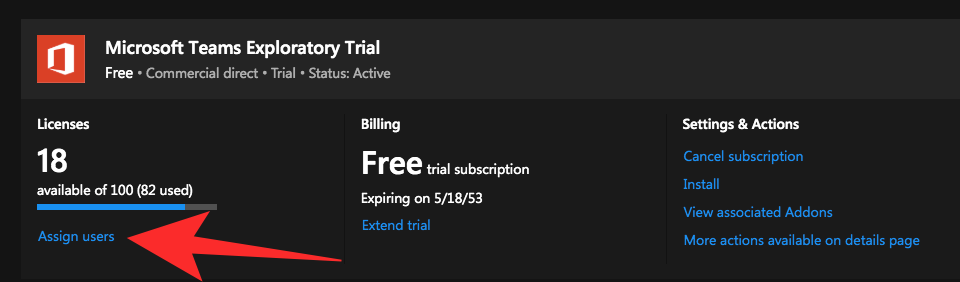
Как долго я могу использовать опыт Teams Exploratory?
Лицензия Teams Exploratory доступна бесплатно до следующей годовщины вашего корпоративного соглашения или даты продления до января 2021 года, после чего ваша лицензия будет прекращена. Это означает, что ваша лицензия на исследование будет действительна в течение одного года после даты активации лицензии первым конечным пользователем.
Например, если я активирую лицензию 11 сентября 2020 года, все соответствующие требованиям пользователи в моей организации смогут использовать лицензию Teams Exploratory до 11 сентября 2021 года.
По истечении срока действия лицензии, если вы хотите продолжить использование службы, вам придется перейти на любую из платных лицензий Office 365, которые поставляются с Microsoft Teams, чтобы продолжить использование службы. Пользовательские данные, хранящиеся и сохраненные в Teams, останутся даже после истечения срока действия лицензии, но вы сможете повторно получить к ним доступ только после назначения новой лицензии.
Почему я не могу подписаться на лицензию Microsoft Teams Exploratory?
Если вы не можете подписаться на лицензию Microsoft Teams Exploratory, скорее всего, вы столкнулись с одной из следующих проблем:
- Ваша организация не использует Azure Active Directory (AAD).
- Ваша организация не соответствует требованиям для участия в Teams Exploratory.
- Ваш администратор клиента еще не зарегистрировался в Teams Exploratory.
- Администратор запретил пользователям запускать исследовательский опыт Teams в своей организации. Попросите администратора вашего клиента включить лицензию.
- У вас уже есть лицензия, которая включает Microsoft Teams.
- Срок действия вашей лицензии Teams Exploratory истек , и вам необходимо приобрести подписку, которая включает в себя Teams.
СВЯЗАННЫЙ
Что произойдет, когда истечет срок действия пробной версии Microsoft Teams?
По истечении пробного периода Microsoft любезно предоставит вам еще 30-дневный льготный период, но вы потеряете доступ к приложениям Office 365. После этого у вас есть еще 30 дней, и если вы не продлите лицензию в течение 60 дней после истечения срока действия, ваши данные будут удалены.
Если вы не собираетесь продолжать подписку, рекомендуется создать резервную копию файлов. 12-месячной подписки более чем достаточно, чтобы протестировать предлагаемые услуги и принять решение о покупке лицензии.
Это ставит его далеко впереди другого заслуживающего внимания конкурента Skype. Если вы все еще не уверены, вы можете ознакомиться с нашим подробным сравнением Teams и Skype.
Вы уже успели протестировать Microsoft Teams Exploratory? Что вы думаете и рассматриваете ли вы возможность обновления подписки после пробного периода? Дайте нам знать в разделе комментариев ниже.
Обновление пользователей из Teams Exploratory
У вас должны быть права администратора, чтобы перевести пользователей с лицензии Teams Exploratory на платную лицензию Teams. Дополнительные сведения см. в разделе Обновление пользователей с пробной версии Teams Exploratory.
Если у вас есть лицензии Teams Exploratory на основе клиента, вы можете отменить лицензии Teams Exploratory пользователей. Дополнительные сведения см. в разделе Удаление лицензии Teams Exploratory.
Примечание
Если срок действия лицензии Teams Exploratory истекает и пользователь не переводится немедленно на подписку, включающую Teams, он теряет доступ к Teams, OneDrive и Sharepoint после 30-дневного льготного периода. Еще через 30 дней связанные данные Teams, OneDrive и SharePoint будут удалены. Пользователь все еще существует в Microsoft Entra ID.
После того как пользователю будет назначена новая лицензия для повторного включения функций Teams, весь контент по-прежнему будет существовать, если пользователь будет добавлен в течение льготного периода.
Удаление лицензии Teams Exploratory
Вы можете удалить лицензии Teams Exploratory пользователей, только если они являются организационными лицензиями на основе клиента. Дополнительные сведения об управлении пробными версиями для самообслуживания см. в разделе Управление покупками и пробными версиями для самообслуживания (для администраторов).
-
Если вы хотите удалить эту лицензию с помощью PowerShell, см. раздел Удаление лицензий из учетных записей пользователей с помощью Office 365 PowerShell.
-
Если вы хотите удалить эту лицензию через портал администрирования, см. раздел Удаление пользователя из вашей организации.



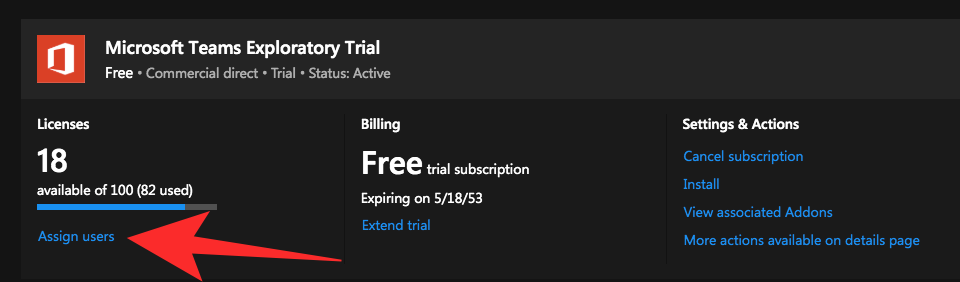





![Как отключить уведомления в Microsoft Teams [AIO] Как отключить уведомления в Microsoft Teams [AIO]](https://cloudo3.com/resources8/images31/image-2249-0105182830838.png)



















